
Harry James
0
5431
1063
Nedavno je Google poduzeo korake kako bi Android učinio prijateljskijim izvan mreže. Područja Google Maps možete spremiti izvanmrežno Kako preuzeti offline karte u Google Maps za Android Kako preuzeti Offline Maps u Google Maps za Android Želite li koristiti Google Maps bez internetske veze? Ovo je kako. pa čak i red do Google-ovih pretraživanja. Sada možete staviti u red Google pretraživanja kada ste izvan mreže. Sad možete na čekanju Google pretraživanja kada ste izvan mreže Google uvodi ažuriranje Googleove aplikacije za Android. Ovo ažuriranje znači da sada možete pretraživati Google čak i kad niste povezani s mrežom. Recimo. kada niste povezani s internetom. Nedostajalo je Androidu jednostavan i službeni način za spremanje cijelih web stranica za izvanmrežnu upotrebu. Da, postojale su aplikacije i rješenja proizvođača nezavisnih telefona koji objašnjavaju Android Skins: Kako proizvođači hardvera mijenjaju Android dionice? Objašnjene Androidove kože: Kako proizvođači hardvera mijenjaju dionicu na Android? Proizvođači hardvera vole uzimati Android i pretvarati ga u nešto što je potpuno njihovo, ali je li ovo dobra ili loša stvar? Pogledajte i usporedite ove različite Androidove kože. , Ali sada Google ima ugrađeni način rada izvan mreže izravno u Chrome. Sada možete čitati izvanmrežno koristeći Chrome na Androidu. Sada možete čitati izvanmrežno koristeći Chrome na Androidu Iako su korisnici Chromea već neko vrijeme imali mogućnost čitanja izvan mreže, Google je napravio nekoliko poboljšanja koja trebao bi to učiniti neprimjetnijim iskustvom. .
U ovom ćemo članku pokazati kako funkcionira Chromeova značajka izvan mreže, kao i tri druge alternativne metode za započinjanje posla.
1. Spremi izvanmrežni koristeći Chrome
Googleov vlastiti preglednik Chrome 5 Skriveni Chrome za Android Tweaks koji trebate isprobati 5 Skriveni Chrome za Android Podešavanje koje trebate isprobati Kada aktivirate ove zastave u Chromeu, vaše će iskustvo pregledavanja biti puno bolje. sada ima offline način rada koji omogućuje spremanje punih web stranica, zajedno s izvornim oblikovanjem, na svoj Android telefon. To je sjajno jer sve dok imate najnoviju verziju Chromea, već imate pristup toj značajci.
Za razliku od aplikacija za čitanje-kasnije-5 Bolje alternative za džep koji obilježi bilo šta za kasnije, 5 boljih alternativa džepu koji imaju sve oznake za sve kasnije, već je kruna najbolje internet usluge digitalne knjižne oznake. No, je li vrijeme da se to ukida i potraži bolje mogućnosti čitanja i čitanja kasnije? o čemu pričamo u nastavku, Chrome će preuzeti web stranicu kao što je. Tako ćete dobiti pristup svim slikama, tekstu i podacima s istim oblikovanjem. Usluge čitanja-kasnije-obično obrišu oblikovanje s web stranice.
Chromeov izvanmrežni način integriran je sa sustavom Preuzimanja značajka i možda neće biti očita za korisnike koji prvi put dolaze.
Da biste web stranicu spremili za izvanmrežni pristup, dodirnite ikonu s tri točke u gornjem desnom kutu i dodirnite ikonu preuzimanje datoteka dugme. Stranica će se početi preuzimati u pozadini i dobit ćete potvrdu kad je stranica spremljena na vaš telefon.
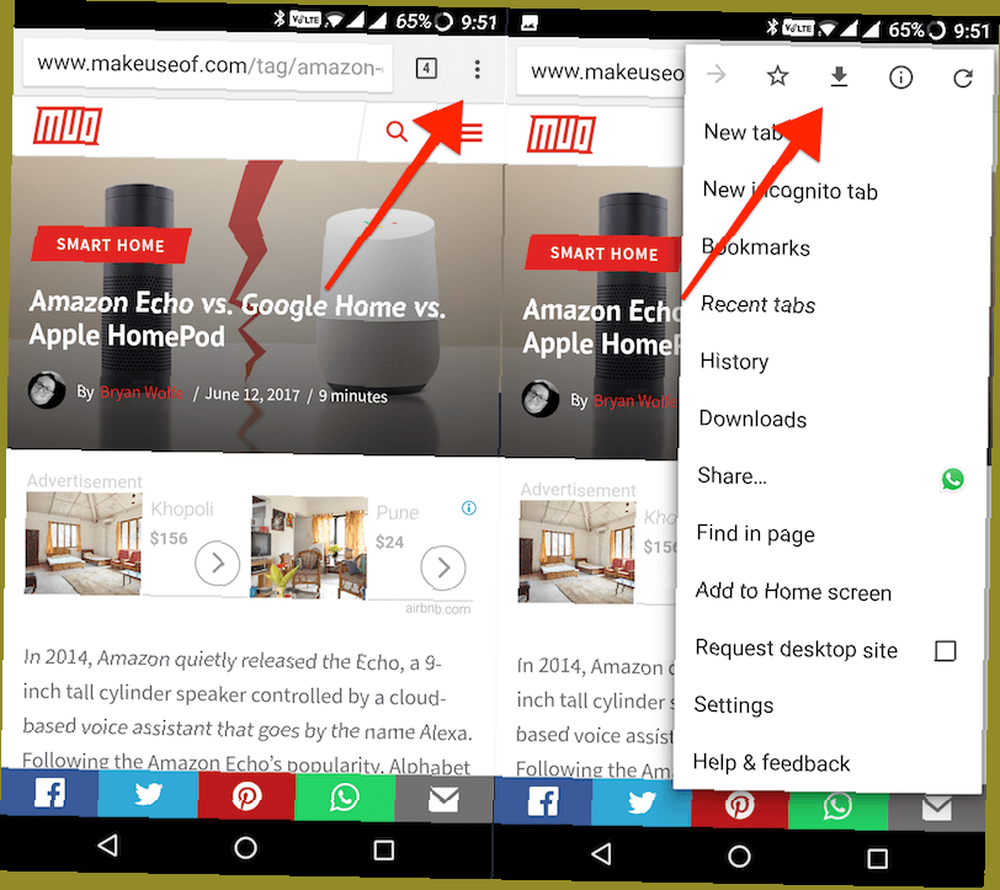
Također možete spremiti stranicu bez da je otvorite. Dodirnite i zadržite vezu i odaberite Poveznica za skidanje.
Sada možete zatvoriti stranicu i aplikaciju bez brige o gubitku pristupa sadržaju ako niste povezani s internetom.
Da biste se vratili na spremljene stranice, morat ćete otići na stranicu Preuzimanja odjeljak. U pregledniku Chrome dodirnite ikonu s tri točke i odaberite Preuzimanja. Ako se vraćate odmah nakon što ste spremili stranicu, vidjet ćete je na vrhu popisa.
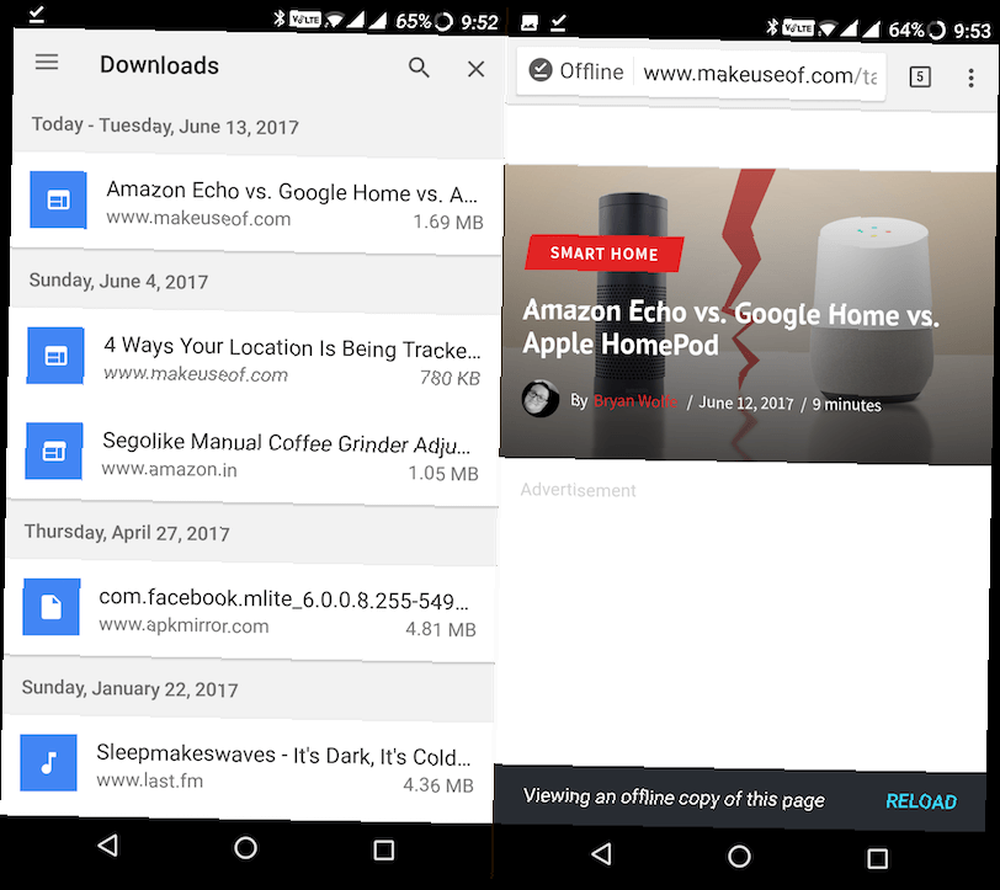
Ali ako je prošlo neko vrijeme, možete samo sortirati spremljene stranice tako da dodirnete ikonu u tri retka u gornjem lijevom kutu i odaberete stranice. Također možete ukloniti preuzetu stranicu tako da je taknete i zadržite na popisu i odaberete Izbrisati dugme.
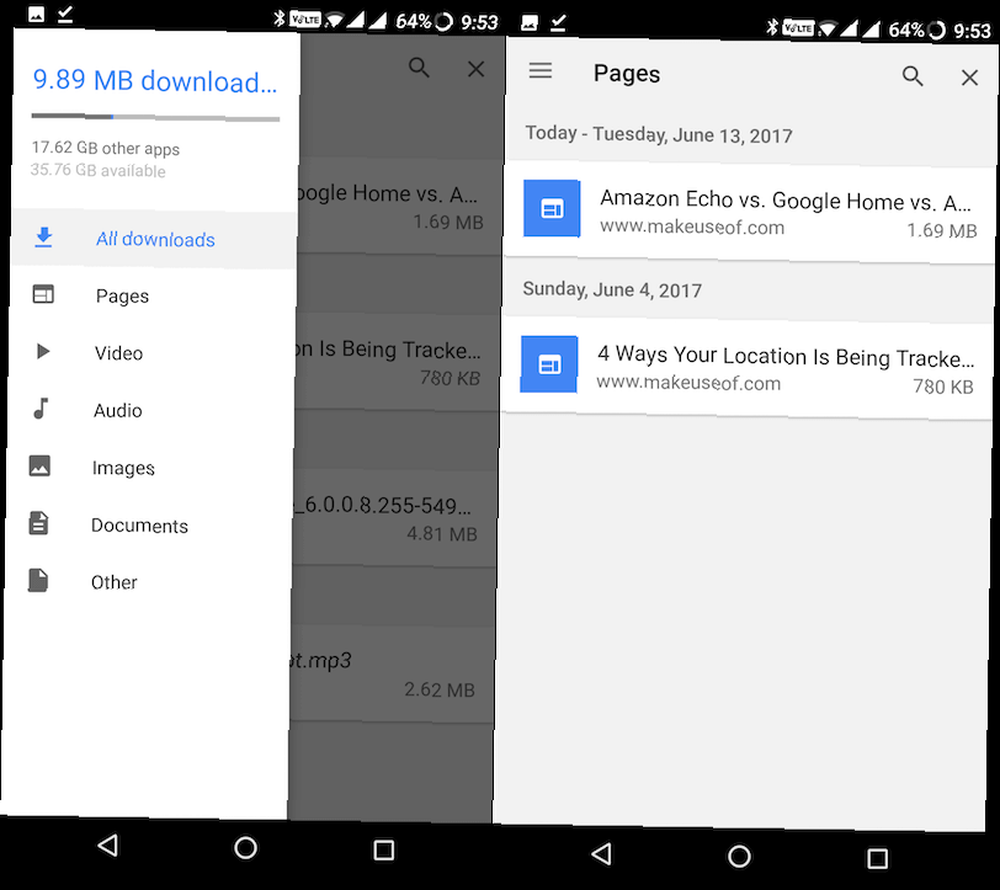
preuzimanje datoteka - Google Chrome (besplatno)
2. Spremi izvan mreže pomoću džepa
Pocket je usluga za čitanje kasnije. Evo kako to radi. Web stranicu spremate u Pocket (bilo s Android telefona ili s računala), a aplikacija zatim preuzima otklonjenu verziju stranice. Sadržat će sav tekst tijela, poveznice, neke slike i to je sve. Na vaš telefon neće se spremati navigacija, elementi dizajna, oglasi ili bilo kakvi obogaćeni mediji.
Džep je preporučeni način spremanja web stranica samo za tekst (poput članaka) koje želite čitati izvan mreže. No za bilo što drugo, preporučujemo vam da koristite Chromeov offline način rada.
Da biste koristili Pocket, preuzmite aplikaciju i otvorite račun. Sada idite na preglednik i otvorite stranicu koju želite spremiti. U pregledniku Chrome dodirnite ikonu s tri točke i odaberite Udio. Na ovom izborniku odaberite Džep ikona.
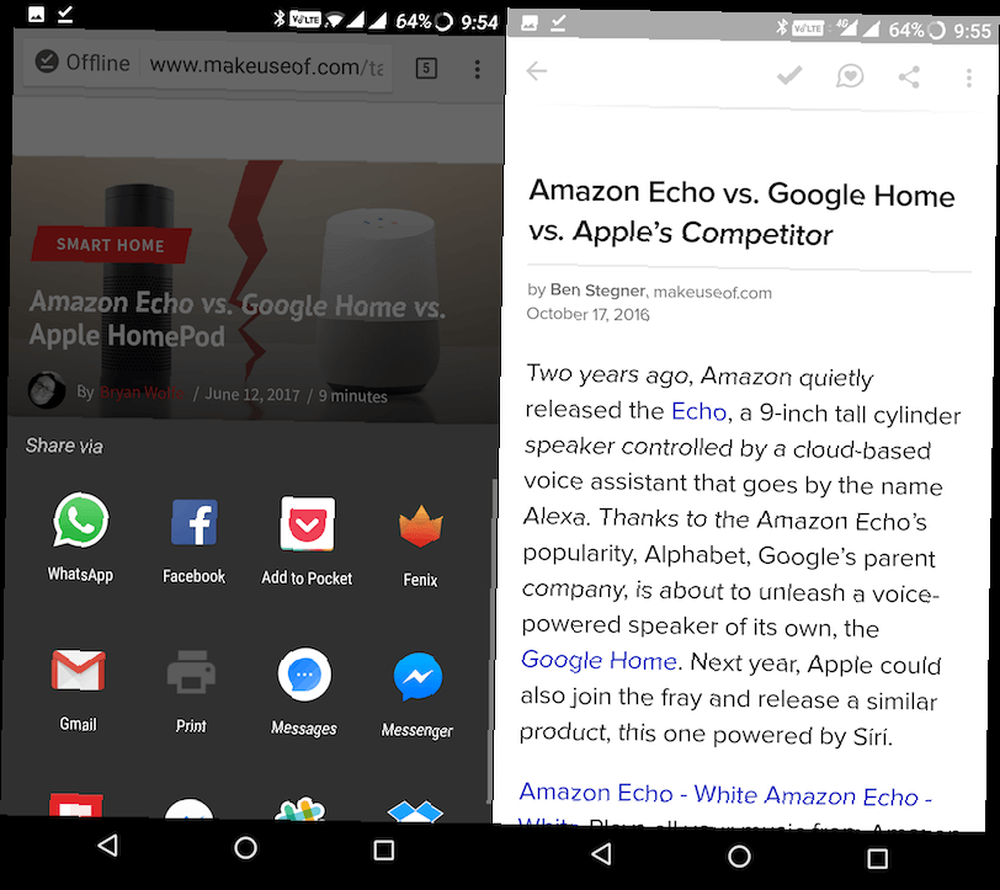
Kada se vratite na aplikaciju Pocket, vidjet ćete navedeni članak. Dodirnite ga za početak čitanja. Drugi razlog zbog kojeg se Pocket preporučuje za spremanje dugih članaka jest taj što možete prilagoditi font, veličinu fonta i pozadinu. Također možete koristiti značajku teksta u govor 8 alternativnih načina da budete pametniji bez da išta pročitate 8 alternativnih načina da budete pametniji bez ikakvog čitanja Čitanje može biti mnogo vremena i naprezanje očiju. Evo osam alternativa kako postati pametniji bez ičega pročitati. Uostalom, želite da uvijek učite stvari. da vam članak pročita.
preuzimanje datoteka - Pocket (besplatno)
3. Spremi izvan mreže pomoću Opera Mini
Ako imate ograničeni podatkovni plan, Opera Mini sa svojim zvjezdanim načinom uštede podataka Je li Opera Mini Mini kompresija podataka dovoljna za prebacivanje? Je li kompresija podataka Opera Mini dovoljna za prebacivanje? Ako imate stariji Android, novi Opera Mini optimiziran je za starenje hardvera i softvera. Može li Opera doista vratiti ovaj novi preglednik? Hajde da vidimo. može biti spasitelj života. I baš kao i Chrome, Opera Mini ima izvanmrežnu značajku.
Nakon otvaranja stranice u programu Opera Mini, dodirnite ikonu s tri točke i odaberite Spremi za offline upotrebu.
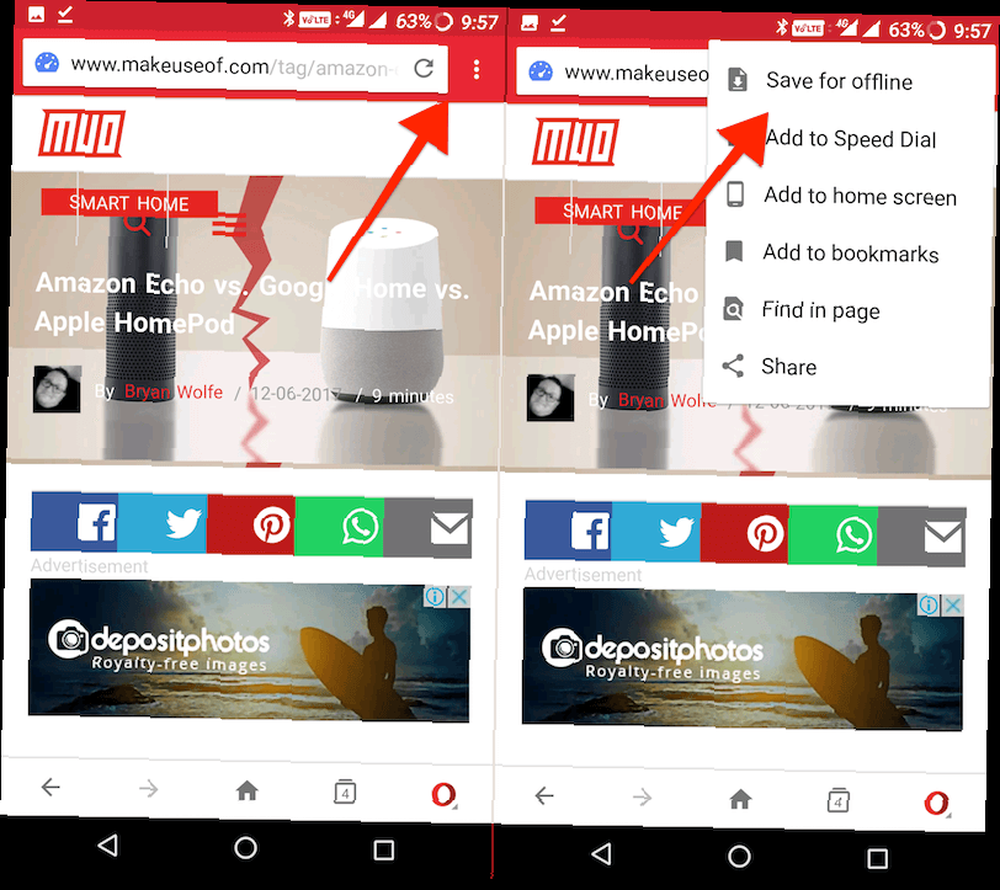
Da biste pogledali spremljene stranice, dodirnite ikonu Opera u donjem desnom kutu i odaberite Offline stranice.
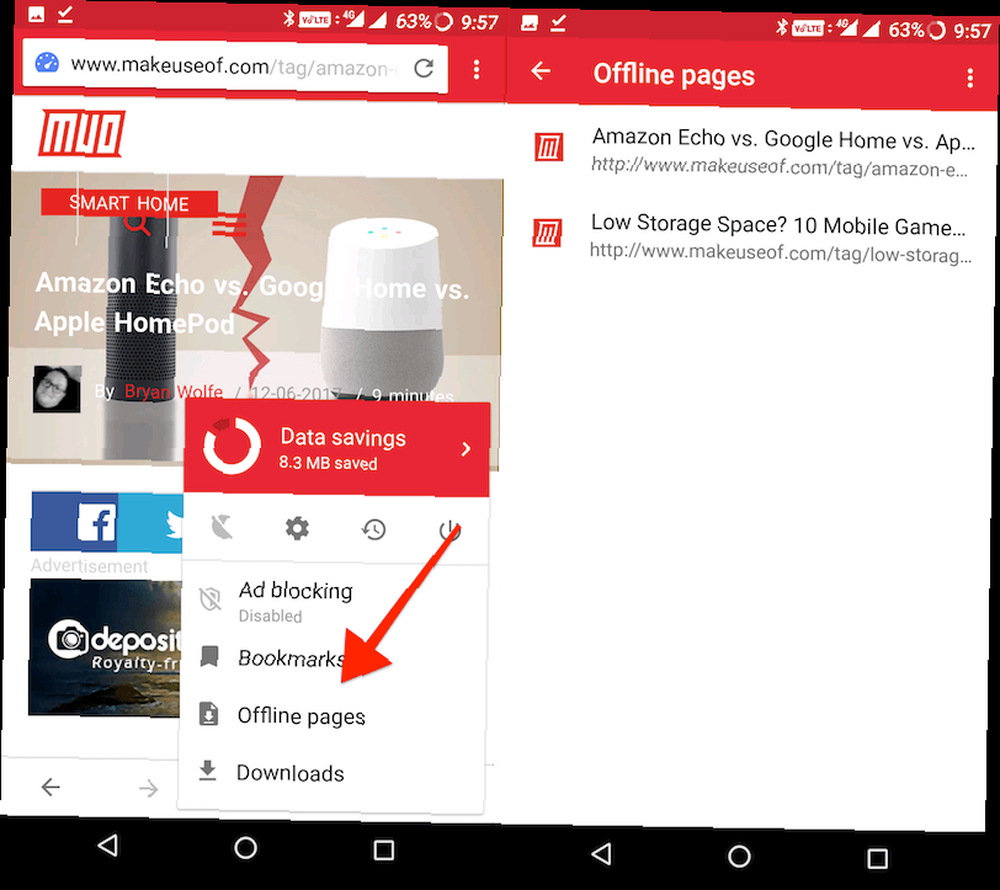
Da biste uklonili stranicu, dodirnite je i držite, a zatim odaberite Izbrisati.
preuzimanje datoteka - Opera Mini (besplatno)
4. Spremi izvanmrežni kao PDF
Ako stranicu želite spremiti u formatu koji se može otvoriti gotovo bilo gdje i koji se može prenijeti na računalo ili sinkronizirati na mreži, spremanje kao PDF je najbolja opcija. Možete to učiniti vrlo lako iz Chromea.
Nakon učitavanja stranice, dodirnite ikonu s tri točke i odaberite Udio. Odavde odaberite otisak.
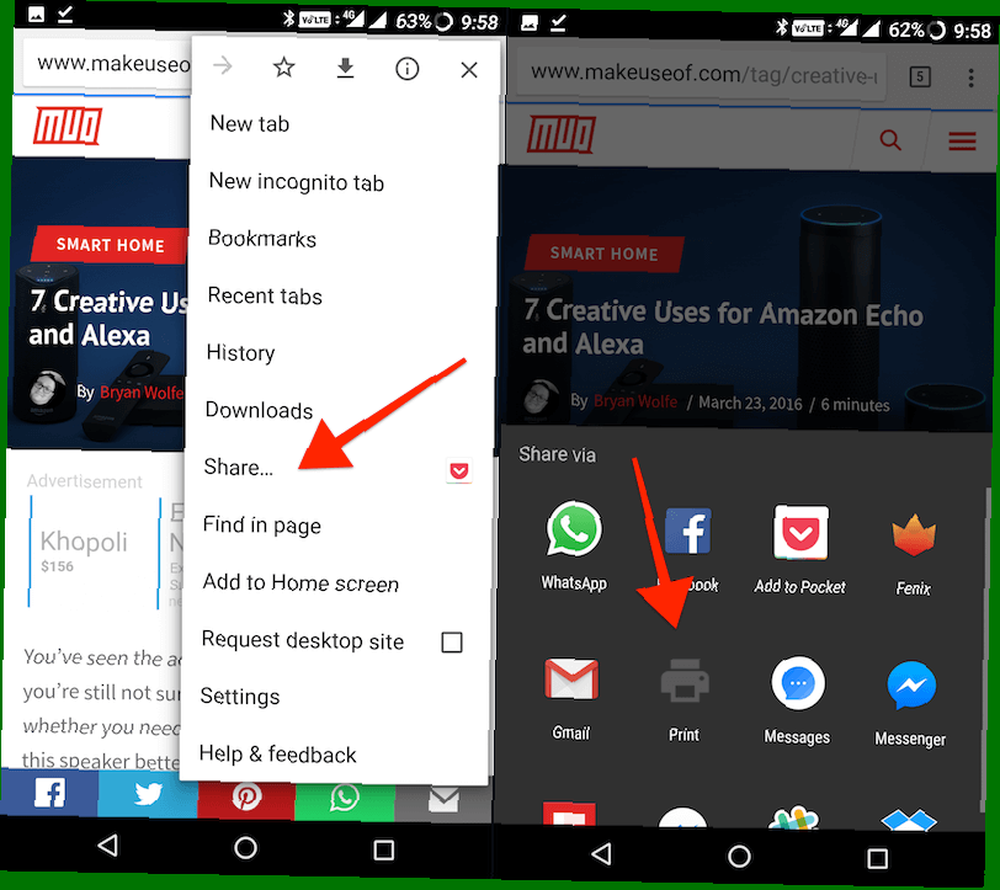
Dodirnite vrh s vrha Odaberite Printer padajućeg izbornika i odaberite Spremi kao PDF.
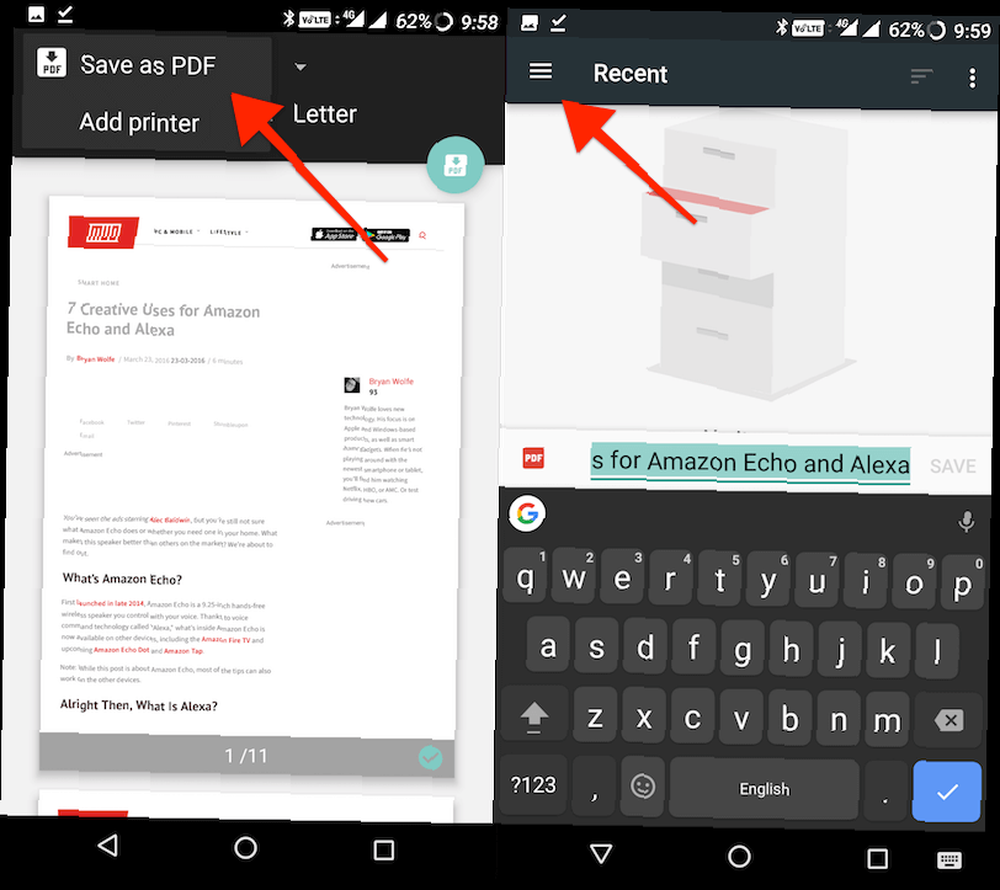
Sada ćete se pitati gdje želite spremiti PDF (ako ste nešto spremili prije, ovdje ćete vidjeti nedavna odredišta). Ako ovdje dodirnete ikonu s tri retka, Google Drive ćete vidjeti kao izvor. No možete i PDF spremiti lokalno. Dodirnite ikonu s tri točke i odaberite Prikaži unutarnju pohranu.
Sada kada dodirnete ikonu s tri retka, tamo ćete vidjeti ime vašeg uređaja, zajedno s podacima o tome koliko je još prostora ostalo. Dodirnite naziv svog uređaja i pomaknite se do mape u koju želite spremiti PDF. Zatim dodirnite Uštedjeti dugme.
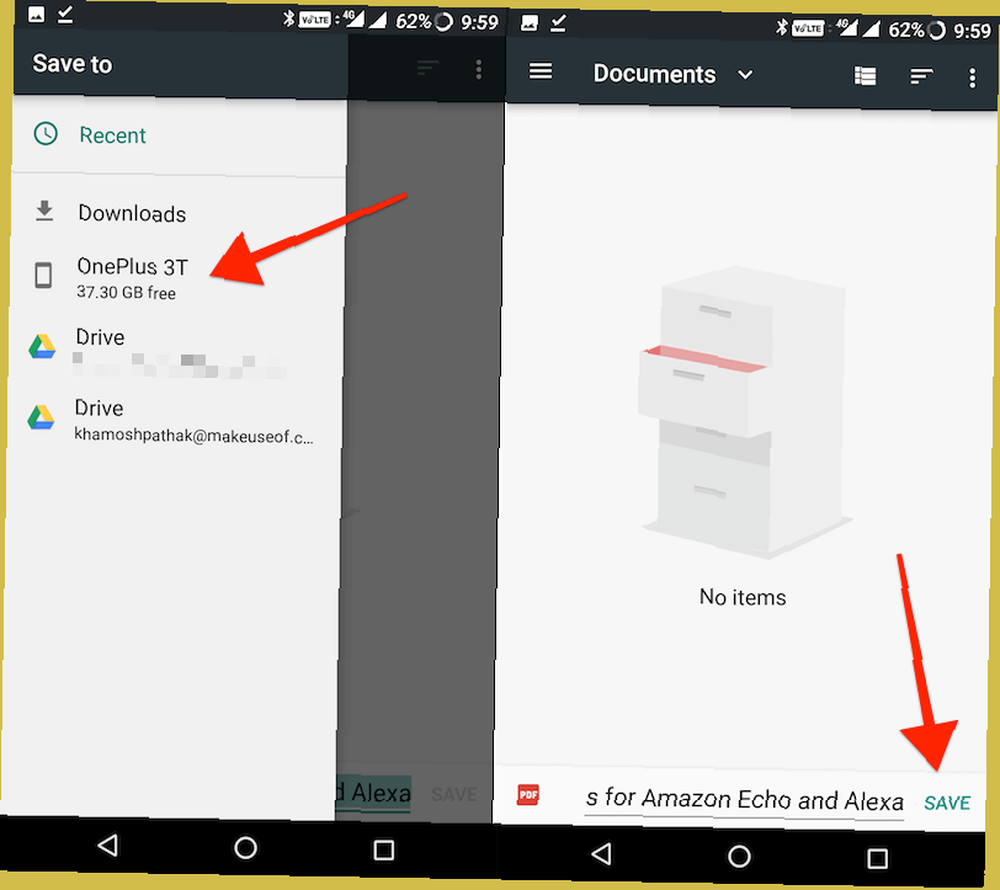
Sada ćete ovaj PDF moći otvoriti u bilo kojoj aplikaciji za čitanje PDF-a. 4 Android aplikacije za čitanje vaše PDF zbirke stripova 4 Android aplikacije za čitanje vaše PDF zbirke stripova Imate li spremljene stripove u PDF formatu ili ih samo tražite dobar čitač stripa? Pogledajte ove nevjerojatne Androidove aplikacije. , uključujući Googleov zadani čitač PDF-ova Drive.
Savjeti za spremanje memorije i propusnosti
Ako imate ograničenu internetsku vezu i koristite Android telefon koji nema puno slobodnog internog prostora za pohranu, poduzmite sljedeće korake za bolji Androidov doživljaj.
- Instalirajte besplatne Lite verzije popularnih društvenih medija i komunikacijskih aplikacija Uštedite na prostoru za pohranu pomoću ovih 7 Lite Android aplikacija Uštedite na prostoru za pohranu s ovim 7 Lite Android aplikacijama Ako imate stariji uređaj ili jednostavno jeftin telefon sa Androidom, ove će aplikacije biti puno bolje za vas od njihovih glavnih kolega. koja teži samo 1 MB ili manje.
- Kada koristite aplikacije za društvene mreže, onemogućite značajke gubitka podataka poput video automatskog reprodukcije Spremi mobilne podatke s Lite alternativama na Facebook, Twitter i Još Spremite mobilne podatke s Lite alternative na Facebooku, Twitteru i još više Pitanja potrošnje podataka, posebno ako ste na ograničeni plan podataka. Najveći krivci za škripanje podataka su društvene aplikacije poput Facebooka, Snapchata i drugih. Isprobajte lakše verzije ovih popularnih aplikacija. .
- Koristite lagane alternative aplikacija s niskom razinom pohrane? Uštedite prostor na Androidu s sjajnim aplikacijama s malo prostora za pohranu ispod 10 megabajta? Uštedite prostor na Androidu s sjajnim aplikacijama ispod 10 megabajta Imate li malo prostora za pohranu na vašem telefonu ili tabletu? Ove malene aplikacije trebale bi to moći ispraviti! za preglednike, SMS aplikacije itd.
Ako sve to napravite, možete osloboditi prostor za spremanje članaka i stranica za čitanje izvan mreže Kako preuzeti kompletnu web stranicu za izvanmrežno čitanje Kako preuzeti kompletnu web stranicu za izvanmrežno čitanje Pomoću ovih metoda možete spremiti web stranice za izvanmrežno čitanje i držati svoje omiljene web stranice pri ruci. jer kad vam ih najviše trebaju. , Na ovaj način možete preuzeti članke dok su na Wi-Fi-u, a zatim ih čitati u pokretu.
Kako se nosite s ograničenim planom podataka? Kako spremate web stranice i drugi sadržaj za izvanmrežnu upotrebu? Koristite li alat za označavanje? Podijelite s nama u komentarima u nastavku.











